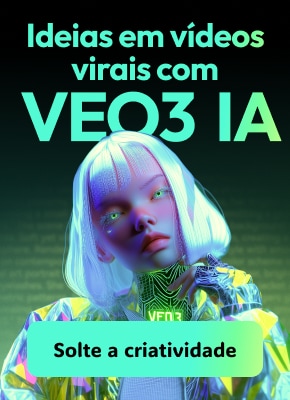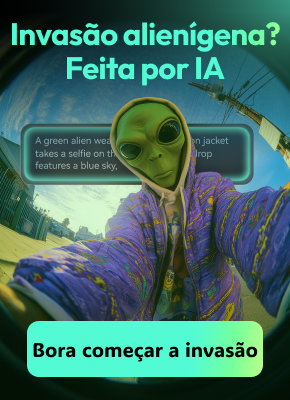Embora as apresentações em PowerPoint sejam indispensáveis para o mundo corporativo, educacional e profissional, muitas acabam sendo maçantes, repletas de texto e sem inspiração. Quando bem estruturada, uma apresentação mantém o público envolvido, torna o conteúdo mais claro e reforça sua mensagem com impacto visual. Vamos explorar neste guia os principais erros que tornam os slides do PowerPoint cansativos e compartilhar estratégias de especialistas para tornar suas apresentações mais interativas e cativantes. Além disso, conheceremos o Wondershare DemoCreator, um recurso avançado para gravar, aprimorar e transformar apresentações em vídeos envolventes.
Neste texto
Parte 1: O que torna um PowerPoint menos atraente?
Se mal elaborada, uma apresentação de PowerPoint pode tirar todo o impacto de um tema interessante, tornando-o desinteressante e pouco memorável. O propósito de uma apresentação é cativar, transmitir informações e motivar a audiência, porém deslizes comuns podem torná-la pouco impactante. Aqui estão cinco razões principais pelas quais as apresentações do PowerPoint não conseguem chamar a atenção:

1. Muito texto em cada slide
Sobrecarregar os slides com texto dificulta a leitura e reduz o envolvimento do público. Prefira tópicos curtos e frases-chave impactantes em vez de longos parágrafos, garantindo que seu conteúdo falado seja complementado de forma clara e objetiva. Quando há muito texto, as pessoas focam na leitura e não na sua fala, diminuindo a eficácia da apresentação. Mantenha os slides minimalistas e visualmente envolventes para manter o foco.
2. Escolhas ruins de cores, fontes e layout
O uso de cores desarmônicas, múltiplas fontes e layouts irregulares pode deixar seus slides visualmente confusos e pouco sofisticados. Se o contraste do texto for insuficiente, a leitura se torna cansativa, e a falta de uniformidade no design prejudica a continuidade da apresentação. Para uma apresentação mais clara, opte por um esquema de cores básico, utilize duas fontes fáceis de ler e organize o layout de maneira equilibrada. Slides bem estruturados garantem uma experiência suave e visualmente atraente.
3. Falta de recursos visuais e gráficos
Excessos de texto em uma apresentação tornam-na tediosa e difícil de acompanhar, prejudicando a retenção de informações pela audiência. Imagens, infográficos e gráficos são excelentes para quebrar o conteúdo e tornar sua mensagem mais impactante e fácil de lembrar. Ao invés de apresentar estatísticas em texto, utilize gráficos para mostrar tendências ou troque slides carregados de texto por elementos visuais cativantes. As pessoas processam imagens mais rápido do que texto, então aproveite-as ao máximo.
4. Uso excessivo de marcadores genéricos
Os marcadores são úteis para organizar ideias, mas, quando em excesso, podem tornar os slides repetitivos e desinteressantes. Ao invés de usar listas com marcadores, aposte em ícones, legendas curtas ou distribua o conteúdo em colunas para um design mais interessante. Para destacar pontos importantes, utilize hierarquia visual, variando os tamanhos de fonte ou aplicando negrito nos itens chave. Reduzir o texto e usar formatação criativa melhora a legibilidade e o envolvimento.
5. Entrega monótona sem envolvimento do público
Mesmo um excelente PowerPoint pode perder seu impacto se apresentado de forma monótona e sem engajamento com o público. Incorporar perguntas, humor ou enquetes ao vivo durante sua apresentação ajuda a manter o público engajado e atento. Em vez de ler slides, varie o tom e use pausas para enfatizar os pontos principais. Ao adotar um estilo mais descontraído e energético, sua apresentação se torna mais envolvente e inesquecível.
Parte 2: Como tornar uma apresentação do PowerPoint interessante
Uma apresentação eficaz em PowerPoint vai além de simplesmente transmitir informações; ela deve engajar, educar e inspirar sua audiência. Quando bem estruturado e visualmente envolvente, um slide deck ajuda a captar a atenção e reforçar os pontos chave de forma impactante. Combinando uma boa história, recursos visuais e pouco texto, é possível transformar slides sem graça em uma apresentação dinâmica e envolvente, mantendo o público interessado.

1. Use a narrativa em vez de apenas listar fatos
Enquanto dados e estatísticas podem passar despercebidos, uma história envolvente desperta emoções e cria uma conexão profunda com o público. Apresente os dados dentro de uma história envolvente que ajude a explicar sua relevância, em vez de apenas exibi-los como números crus. Ao invés de simplesmente dizer "Nossas vendas aumentaram 40% no ano passado", conte a história de um cliente cuja jornada foi fundamental para esse crescimento. Histórias acrescentam significado e memorização à sua mensagem.
2. Mantenha os slides mínimos e visualmente atraentes
Slides desorganizados sobrecarregam o público e dificultam a absorção de informações. A abordagem “menos é mais” garante clareza e profissionalismo. Garanta que seus slides sejam claros e bem estruturados, com bastante espaço em branco, transmitindo uma única ideia principal por slide. Essa estratégia facilita a leitura e mantém o foco do público ao longo de toda a apresentação.
3. Escolha imagens, ícones e animações de alta qualidade
Elementos visuais melhoram a compreensão e tornam o conteúdo mais envolvente. Em vez de usar fotos padrão de banco de imagens, opte por imagens de alta qualidade que sejam diretamente relacionadas à sua mensagem. O uso de ícones traz um design elegante e atual, enquanto animações sutis destacam os pontos principais de forma eficaz. Imagens e gráficos ajudam a dividir o texto excessivo e tornam ideias complexas mais claras e compreensíveis.
4. Mantenha a consistência em fontes, cores e design
Um design desorganizado, com excesso de fontes ou cores, pode parecer amador e desviar a atenção do público. Limite o uso a duas ou três fontes e escolha um esquema de cores consistente que reflita sua marca ou o tema da apresentação. Mantenha as animações e transições sutis para garantir que não distraiam o público do conteúdo principal. Um design coeso cria uma aparência elegante e profissional.
5. Limite o texto e concentre-se em pontos-chave impactantes
Seus slides devem complementar seu discurso, não substituí-lo. Substitua parágrafos longos por títulos breves (5 a 7 palavras) que resumem a ideia principal de maneira eficaz. Use o mínimo de marcadores e deixe que recursos visuais apoiem seus pontos principais. Texto reduzido mantém o público engajado com sua apresentação, evitando que se distraiam lendo na tela.
Parte 3: Como tornar seus slides mais interativos e envolventes
Adicionar elementos interativos mantém seu público envolvido e evita a escuta passiva. Veja como:

1. Adicione infográficos, gráficos e vídeos
Conceitos complexos são mais facilmente compreendidos quando ilustrados visualmente, ao invés de explicados com textos longos nos slides. Infográficos, gráficos e vídeos concisos são ótimos para simplificar informações e criar uma apresentação mais dinâmica e envolvente. Substitua as listas de estatísticas por gráficos de pizza, gráficos de barras ou animações visuais para ilustrar os dados de forma mais envolvente. Vídeos bem posicionados também podem reforçar mensagens-chave e aumentar a retenção.
2. Use animações e transições de forma eficaz
Embora animações e transições ajudem a manter o foco, é importante usá-las com moderação e propósito. Usar um fade-in pode revelar o conteúdo de maneira gradual, evitando sobrecarregar o público com muitas informações simultaneamente. Evite transições excessivas que distraem em vez de melhorar a mensagem. Opte por gráficos em movimento suaves ou transições de slides discretas para manter um fluxo profissional e elegante na apresentação.
3. Incorpore a interação do público com questionários, enquetes ou perguntas
Incorporar elementos interativos faz com que o público se torne ativo, aumentando o engajamento e a dinâmica da apresentação. Com ferramentas como Slido ou Mentimeter, você pode obter respostas ao vivo do público, o que torna a apresentação mais interativa e engajante. Incentive a participação e fomente a discussão fazendo perguntas diretas durante a sua apresentação. Elementos interativos mantêm o público envolvido e atento.
4. Inclua declarações de apelo à ação
Incluir uma chamada para ação sólida em sua apresentação assegura que ela tenha um propósito mais significativo, além de apenas transmitir dados. Um CTA claro, seja para realizar uma ação, acessar um site ou adotar uma estratégia, oferece uma orientação precisa para o público. Usar expressões como "Experimente esta estratégia hoje" ou "Inscreva-se agora para acesso exclusivo" guia o público para o próximo passo de forma clara. Um CTA bem posicionado acrescenta impacto e reforça os principais pontos principais.
Parte 4: Grave e aprimore apresentações com o Wondershare DemoCreator
Mesmo a apresentação de PowerPoint mais bem elaborada pode ser aprimorada com toques profissionais adicionais. O Wondershare DemoCreator oferece recursos para gravar, editar e refinar suas apresentações, tornando-as mais dinâmicas e envolventes, seja para espectadores remotos, treinamento online ou para divulgação em redes sociais. Ao utilizar recursos como gravação de tela, narração de voz e anotações em tempo real, seus slides se transformam em apresentações dinâmicas e inesquecíveis.
Por que usar o Wondershare DemoCreator para apresentações em PowerPoint?
- Grave apresentações com sobreposição de webcam e narração de voz para um toque mais pessoal.
- Oferece ferramentas de desenho de tela para destacar pontos importantes em tempo real.
- Fornece efeitos de holofotes para direcionar o foco do público para áreas-chave.
- Permite transições, títulos e animações suaves para uma aparência refinada.
- Exporta apresentações como arquivos de vídeo para fácil compartilhamento em diversas plataformas.
Como usar o Wondershare DemoCreator para aprimorar sua apresentação
Passo 1 Grave sua apresentação com webcam e narração de voz
Ative o recurso de gravação de tela e selecione sua webcam e microfone para narração. Enquanto você apresenta, o DemoCreator grava sua tela e voz, assegurando uma captura perfeita e envolvente do conteúdo. Esse recurso é ótimo para cursos online, tutoriais ou apresentações remotas.
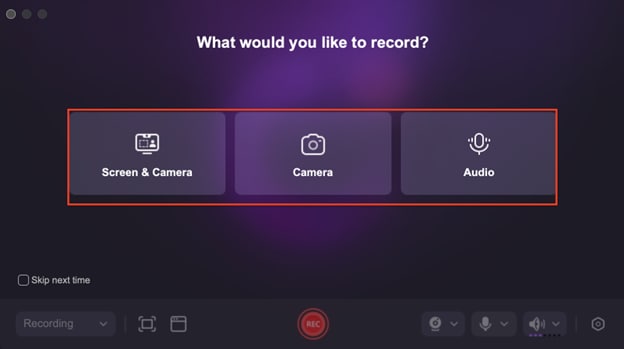
Passo 2Importe e configure seus slides do PowerPoint
Abra o Wondershare DemoCreator e clique em Importar para carregar seus slides do PowerPoint. Posicione os conteúdos na linha do tempo e insira mídias complementares, como imagens, ícones ou videoclipes, para tornar sua apresentação mais dinâmica. Nessa fase, você pode ajustar o layout da sua apresentação, garantindo que tudo esteja perfeito antes da gravação.
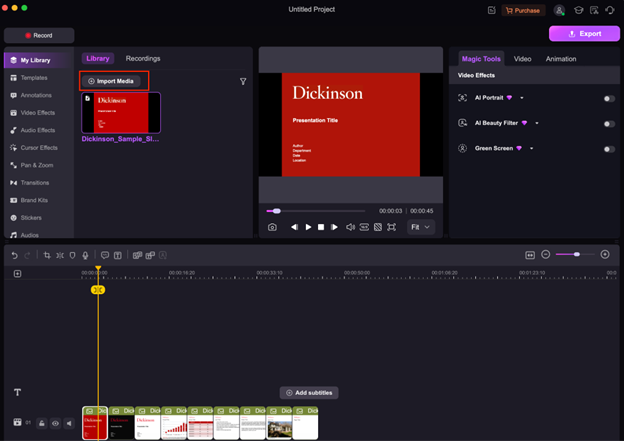
Passo 3 Aplicar efeitos de cursor e animações
Adicione efeitos de cursor e animações no Wondershare DemoCreator para tornar sua apresentação do PowerPoint mais dinâmica e envolvente. No painel esquerdo, selecione "Efeitos do cursor" para adicionar realces, holofotes, ampliação ou anéis de clique, aumentando a clareza da sua apresentação. No painel direito, selecione a aba "Animação" e aplique efeitos como Aumentar Zoom, Girar ou Deslizar para dentro para dar mais vida aos elementos da sua apresentação. Modifique o tempo e o posicionamento para criar transições mais suaves e garantir um maior envolvimento do público.
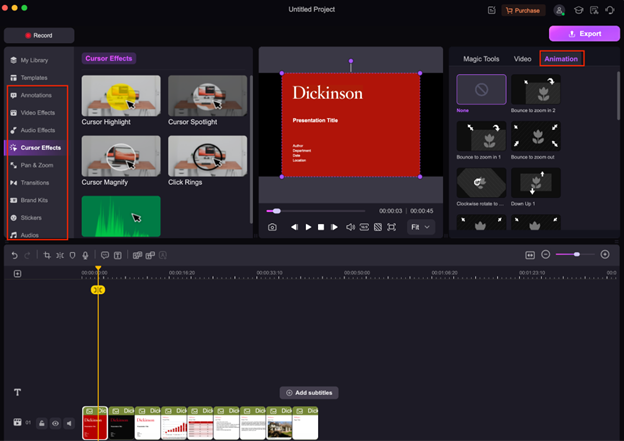
Passo 4Exporte e compartilhe sua apresentação final
Após finalizar a gravação da sua apresentação, exporte-a em formatos de alta qualidade como MP4, MOV ou outros para compartilhamento. Você pode então enviar o vídeo para o YouTube, compartilhá-lo por e-mail ou publicá-lo no LinkedIn. Isso facilita para os espectadores revisitar sua apresentação sempre que desejarem.
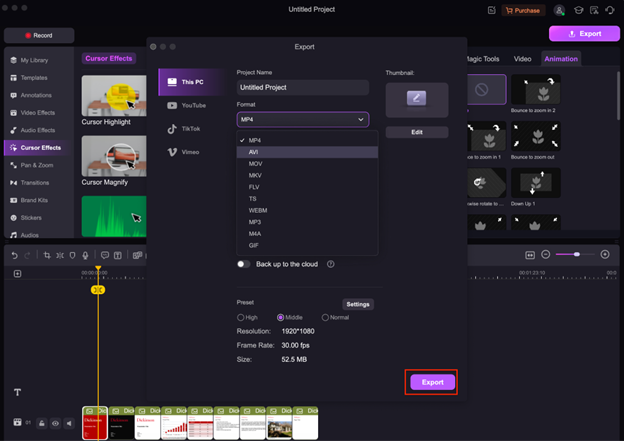
O Wondershare DemoCreator permite que você converta apresentações tradicionais de PowerPoint em vídeos profissionais, tornando a experiência mais envolvente e eficaz na retenção de conteúdo.
Considerações Finais
Uma apresentação de PowerPoint eficaz combina uma narrativa bem estruturada, visuais impactantes e elementos interativos para manter o público engajado. Evite criar slides desorganizados; utilize imagens, animações e infográficos de alta qualidade, e inclua recursos interativos como questionários ou enquetes ao vivo para manter o público engajado. Aprimorar sua apresentação com gravações de tela, anotações e transições suaves pode torná-la muito mais impactante. O Wondershare DemoCreator oferece uma maneira eficaz de transformar slides estáticos em vídeos dinâmicos, aumentando o engajamento e a capacidade de compartilhamento das suas apresentações. Com ferramentas de gravação, edição e exportação, você pode produzir apresentações profissionais que garantem um impacto memorável.
FAQs
-
1. Como evito que meu PowerPoint fique chato?
Torne seu PowerPoint mais envolvente utilizando uma narrativa clara, recursos visuais impactantes e mantendo o texto ao mínimo para prender a atenção do público. Incorpore animações, transições e elementos interativos para melhor engajamento. Com o Wondershare DemoCreator, você pode gravar e aprimorar suas apresentações, transformando-as em experiências mais dinâmicas e envolventes. -
2. Quais são as melhores maneiras de tornar os slides mais atraentes visualmente?
Para melhorar seus slides, use fontes uniformes, imagens de alta qualidade e um esquema de cores que seja profissional e coeso. Mantenha os layouts limpos e estruturados, usando ícones e infográficos em vez de marcadores excessivos. Com o Wondershare DemoCreator, você pode inserir efeitos, anotações e transições para deixar seus slides mais envolventes e visualmente interessantes. -
3. Como posso tornar minha apresentação do PowerPoint divertida e interativa?
Inclua questionários, enquetes ao vivo e atividades interativas para manter seus espectadores engajados durante a apresentação. Use animações, transições e vídeos incorporados para dividir slides com muito texto. O Wondershare DemoCreator oferece ferramentas de desenho na tela e sobreposições de webcam, tornando sua apresentação mais interativa e envolvente. -
4. Posso gravar meu PowerPoint como um vídeo com animações e efeitos?
Sim! O Wondershare DemoCreator oferece a capacidade de gravar sua tela, webcam e narração, garantindo que todas as animações e transições permaneçam inalteradas. Adicione anotações, sobreposições de texto e efeitos para melhorar sua apresentação e, em seguida, exporte-a como vídeo para compartilhar no YouTube ou em outras redes.